エクセルはデータ解析・管理を行うツールとして非常に機能が高く、上手く使いこなせると業務を大幅に効率化できるため、その扱いに慣れておくといいです。
ただ機能が充実しているあまり初心者にとっては処理方法がよくわからないことも多いといえます。
例えばエクセルにて数字を百万の単位と憶の単位で相互に変換するにはどう処理すればいいのか理解していますか。
ここではエクセルにて百万単位と億単位を変換する方法について解説していきます。
【Excel】エクセルにて百万単位と億単位を変換する方法1
それでは、以下のサンプルデータを用いて百万の単位から億の単位に変換して表示する方法について確認していきます。
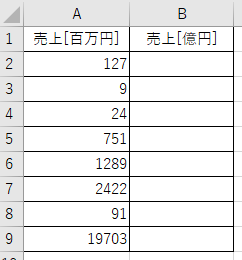
百万の単位を億の単位に変換するには、百万の単位を100で割ることで計算できます(200百万 = 2憶)。
以下のよう、億の単位に変換した値を表示したいセル(ここではB2)に、「=A2/100」を入力します。
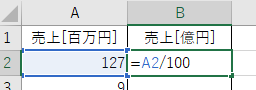
ENTERボタンにて確定させます。最後にオートフィル機能(計算したセルの右下にカーソルを合わせると出てくる十字をドラッグ&ドロップ)を使うことでB列に億の単位に変換した値を表示することができるのです。
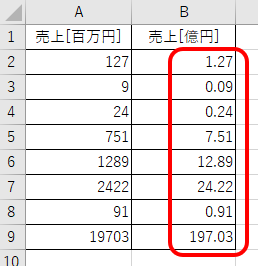
良く使用する方法なのでこの機会に覚えておくといいです。
【Excel】エクセルにて百万単位と億単位を変換する方法2
次に、以下のサンプルデータを用いて億の単位から百万の単位に変換して表示する方法について確認していきます。
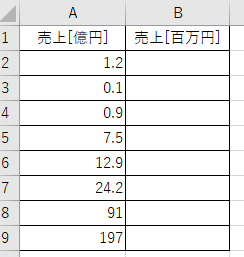
憶の単位を百万の単位に変換するには、億の単位に100をかけることで計算できます(2憶 = 200百万)。
以下のよう、百万の単位に変換した値を表示したいセル(ここではB2)に、「=A2*100」を入力します。
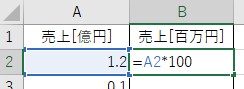
ENTERボタンにて確定させます。最後にオートフィル機能(計算したセルの右下にカーソルを合わせると出てくる十字をドラッグ&ドロップ)を使うことでB列に百万の単位に変換した値を表示することができるのです。
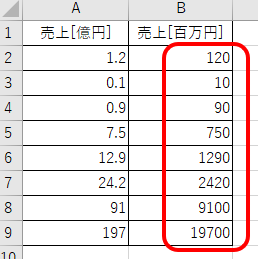
こちらも良く使用する方法なのでこの機会に覚えておくといいです
まとめ 【Excel】エクセルにて百万単位と億単位を変換する方法
ここでは、エクセルにて百万単位と億単位を変換する方法について解説しました。
基本的に、百万から億に変換するには100で割る、億から百万に変換するには100をかけることで処理できます。
エクセルでのさまざまな処理に慣れ、日々の用務を効率化させていきましょう。

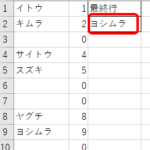
コメント